CAD快捷键设置
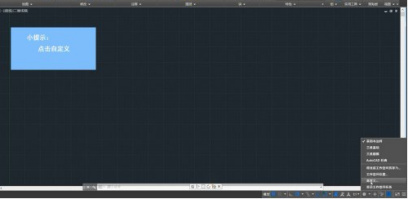
CAD中快捷键该怎么设置?想要在CAD中新增加快捷键,或者将原来的快捷键修改了,该怎么办呢?今天小编就来给大家介绍CAD创建和修改快捷键的方法。
快捷键,指通过某些特定的按键、按键顺序或按键组合来完成一个操作,利用快捷键可以代替鼠标做一些工作。用好快捷键,才能更好地更有效率的用好CAD。
一、修改快捷键
1、打开CAD软件,点击工具。
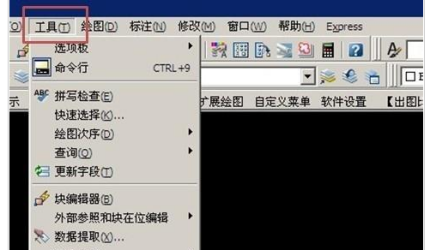
2、点击自定义下面的编辑程序参数选项,见下图:

3、打开编辑程序参数选项后,按Ctrl+F搜索想要更改的快捷键,例如:copy,开始默然是CO。
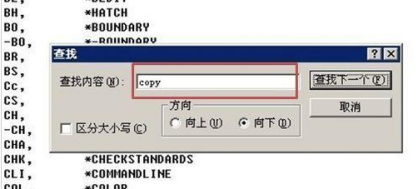
4、把CO改成你想要更改的快捷键,我这里改成C,改完后保存文本,更改后,输入reinit命令初始化然后勾选PGP文件,确实之后,即可使用刚刚更改的快捷键。

二、创建快捷键
1、如果你不知道你想要更改的快捷键的英文,先找出来,例如:我要更改标注下面的“更新”,把鼠标放到“更新”那里。
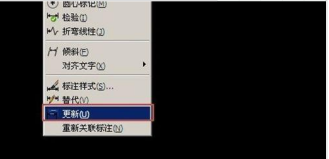
2、窗口左下角变显示更新的英文,记下来,点击工具,点击自定义下面的编辑程序参数。

3、打开文本后,拉到快捷键保存的位置,按里面的样式增加,例如我想把更新用33作为快捷键,就输入33, *-DIMSTYLE ,保存文本。
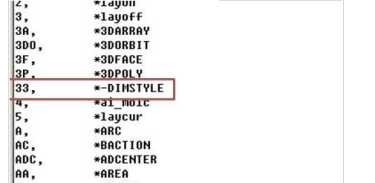
4、和上面的修改快捷键一样,更改后,输入reinit命令初始化然后勾选PGP文件,确实之后,即可使用刚刚创建的快捷键。
上面就是小编给大家分享修改和创建快捷键的教程,希望能够帮助你。
本文章使用以下硬件型号:联想小新Air15;系统版本:win10;软件版本:CAD 2009。
CAD是一款非常强大的处理软件,在使用时我们常常需要设置快捷键,CAD快捷键是指在CAD软件操作中,为方便使用者,利用快捷键代替鼠标。可以利用键盘快捷键发出命令,完成绘图、修改、保存等操作。这些命令键就是CAD快捷键。
CAD中快捷键该怎么设置?想要在CAD中新增加快捷键,或者将原来的快捷键修改了,该怎么办呢?今天我们就来给大家介绍CAD创建和修改快捷键的方法,需要的朋友可以参考下。
打开CAD,点击绘图页下方切换工作空间,点击自定义。找到快捷文件。路径:工具-自定义-编辑程序参数。

快捷文件打开后,会出现如下界面:
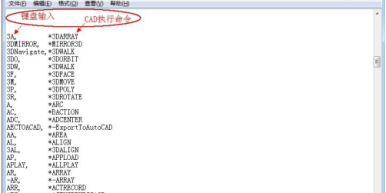
然后按照自己的使用习惯设置快捷键,假如,经常使用到倒角命令,但是,鼠标操作太费劲,那么就将此命令,设置成快捷吧(设置在方便操作的位置,建议为数字键或数字组合键)。
倒角:amcham2d_di (点击倒角命令图标,可在命令栏中查询到)。
设置键盘输入:00。
保存文件后,关闭文件。
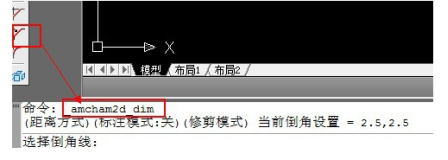
初始化后,输入:00。命令显示为倒角,这就说明设置成功了。

这里小编一定要提醒你,不要设置重复的快捷键,那样电脑会识别不出来的。
以上就是关于CAD怎么设置快捷键的介绍,希望能够帮助有需要的朋友。
本文章使用以下硬件型号:联想小新Air15;系统版本:win10;软件版本:CAD 2009。
每种软件都有相应的快捷键,利用快捷键可以更方便更高效的完成工作。当然cad软件也不例外,反而因为它的功能强大,快捷键会更多使用的更频繁。而且cad快捷键可以根据自己的喜好来进行相应设置,但是具体怎么操作呢,这是许多朋友不清楚的,下面一起跟随小编来看看cad快捷键的设置方法吧:
1、找到快捷文件。
路径:工具-自定义-编辑程序参数
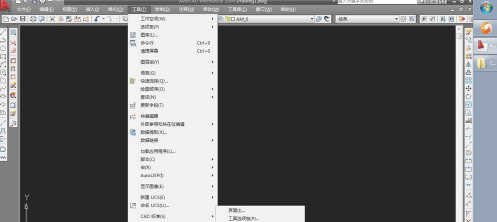
2、快捷文件打开后,界面如下:
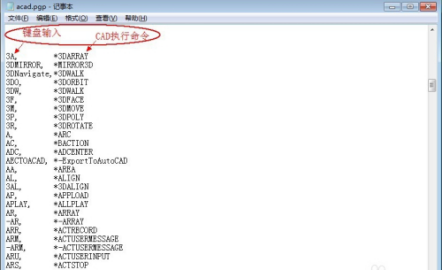
3、小编的修改后的文档界面:
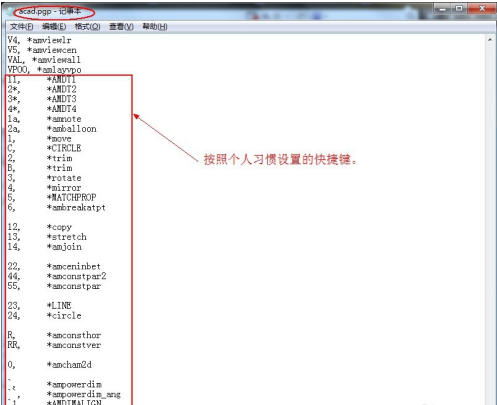
4、修改命令举例:
假如,经常使用到倒角命令,但是,鼠标操作太费劲,那么就将此命令,设置成快捷吧(设置在方便操作的位置,建议为数字键或数字组合键)。
倒角:amcham2d_dim
(点击倒角命令图标,可在命令栏中查询到)
设置键盘输入:00
保存文件后,关闭文件。

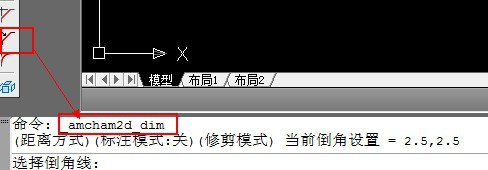
5、进入CAD界面,输入命令:reinit,勾选:“PGP”文件。
“reinit”:初始化。
这个命令厉害了。因为不知道这个命令,之前还以为需要重启CAD呢。
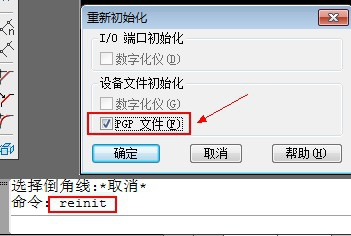
6、初始化后,输入:00
命令显示为倒角。
修改成功

以上就是cad快捷键的设置方法,可能一上来看着有些复杂,但一般设置成功后就不会更改了,只需要熟练记住每个快捷键就可以了。
本篇文章使用以下硬件型号:联想小新Air15;系统版本:win10;软件版本:cad(2009)。
很多使用CAD的朋友,都会发现别人飞速的操作,行云流水的速度,羡慕不已,其实你也可以的,只要设置好你习惯的快捷键就可以了。
熟练应用CAD命令是作为一名出色制图员或者设计人必备的能力,但是CAD命令繁多,常用的命令对应的快捷命令都是英文的首字母或者缩写,作为英文不好的朋友们就郁闷了,所以如果能自己设置定义CAD的快捷命令就最好不过了,本文来介绍CAD快捷键怎么设置。
打开AutoCAD,单击【工具】\【自定义】\【编辑程序参数】,打开PGP文件(CAD的命令参数文件,是TXT格式文件)。
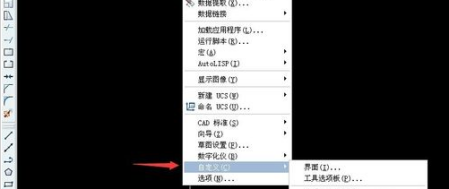
找到你需要设置键盘快捷键的命令,如直线绘制命令“LINE”,CAD对应的默认快捷键是L,有的工程师喜欢称画直线为“放线”,所以可以修改“LINE”前面的快捷键“L”为“F”,这里为了保留CAD默认的“L”快捷键,没有修改,而是复制了一份“LINE“命令,并定义快捷键为”F“,这样”L“、”F“都成为“LINE"命令的快捷键。这里一并定义了移动命令”MOVE“为”V“。最后”Ctrl+S“保存,关闭PGP文件。
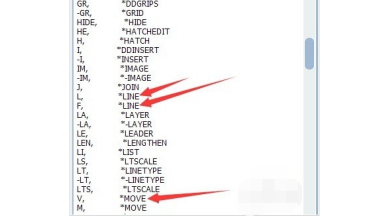
如果你有应用CAD的插件,喜欢利用插件的某一功能,那么运行这一功能在命令栏里复制这个命令,然后按照上面两步骤打开PGP文件,来到文件末尾,有个注视”用户自定义命令“参照CAD命令快捷键定义的格式,将复制的命令定义一个快捷键,图中定义了快捷键”CCC“为命令”GJCHXB“的快捷键。
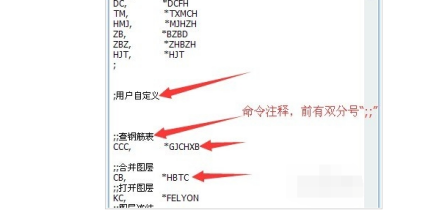
保存关闭修改后的PGP文件后,运行”reinit“命令。弹出【重新初始化】对话框。
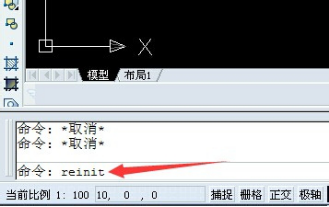
选中【重新初始化】中的”PGP文件(F)“,单机【确定】,这样就初始化了CAD命令文件,从而自定义的命令快捷键就可以使用了。
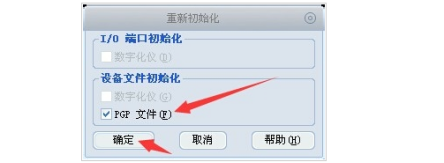
以上就是关于怎样快速修改设置CAD快捷键的操作,有这方面需要的朋友可以参考一下。
本文章使用以下硬件型号:联想小新Air15;系统版本:win10;软件版本:CAD 2009。
相关教程
热门百科
索引
CAD快捷键设置方法有哪些?
CAD怎么设置快捷键?
CAD快捷键如何设置?
CAD快捷键怎么设置?
相关百科
最新知识
相关教程





